MyLifeOrganized 4.4.8
Кожній людині в день доводиться робити безліч різних завдань. Часто щось забувається або виконується не в строк. Полегшити планування справ допоможуть спеціальні органайзери завдань. У цій статті ми розглянемо одного з представника таких програм - MyLifeOrganized. Давайте докладніше розберемо всі її функції.
зміст
Попередньо шаблони
Існує велика кількість систем від різних авторів, які допомагають правильно спланувати завдання на певний проміжок часу. У MyLifeOrganized є вбудований набір шаблонів проектів, створених із застосуванням певних систем планування справ. Тому під час створення нового проекту ви можете не тільки зробити порожній файл, але і застосувати один з варіантів управління справами.
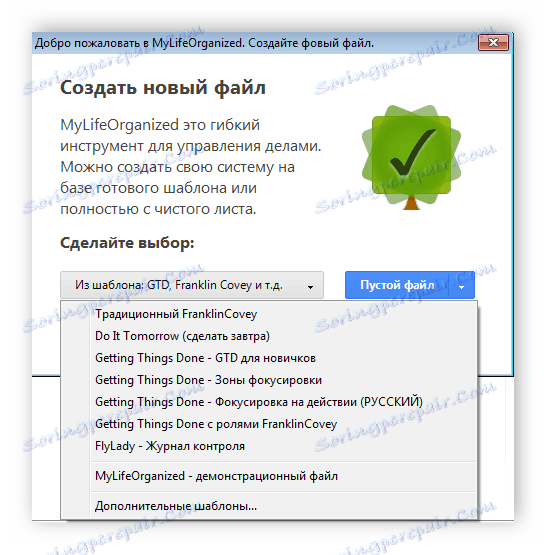
Робота з завданнями
Робоча область в програмі виконана у вигляді браузера, де вгорі відображаються вкладки з областями або конкретними справами, а з боків знаходяться інструменти управління завданнями і їх видом. Додаткові вікна та панелі включаються у спливаючому меню «Вид».
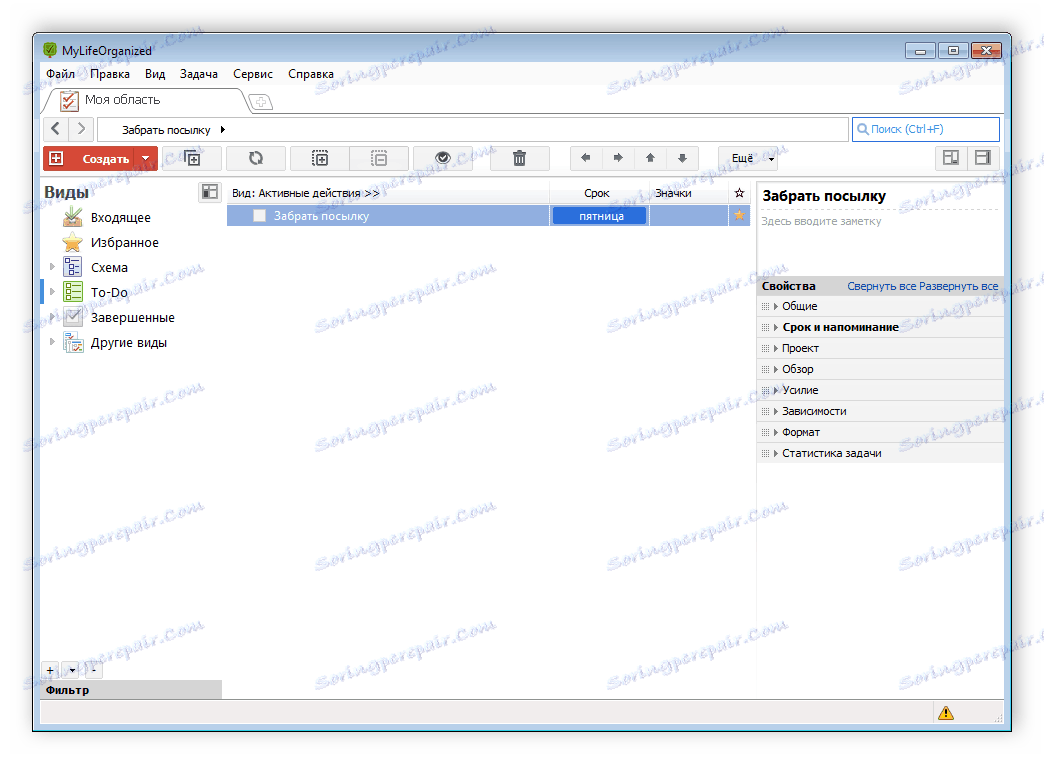
Після натискання на кнопку «Створити» з'являється рядок із завданням, де від вас вимагається ввести назву справи, вказати дату і якщо необхідно, застосувати відповідний значок. Крім цього справа є іконка зірочки, активацією якої проводиться визначення завдання в групу «Вибране».
угруповання завдань
Якщо певну справу вимагає виконання кількох дій, його можна розбити на окремі підзадачі. Додавання рядка здійснюється через ту ж кнопку «Створити». Далі все створені рядки будуть зібрані під однією справою, що дозволить просто і легко керувати проектом.
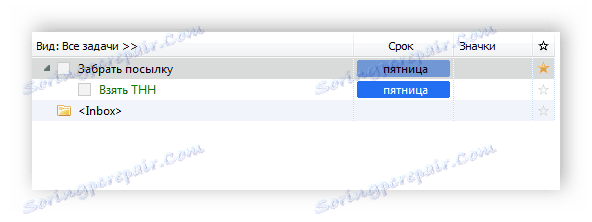
Додавання нотаток
Рядок назви не повністю передає суть створеного завдання. Тому в деяких випадках буде доречно додати необхідні замітки, вставити посилання або зображення. Здійснюється це у відповідному полі з правій частині робочої області. Після введення тексту замітка буде відображатися в цьому ж місці, якщо ви вибрали певну справу.
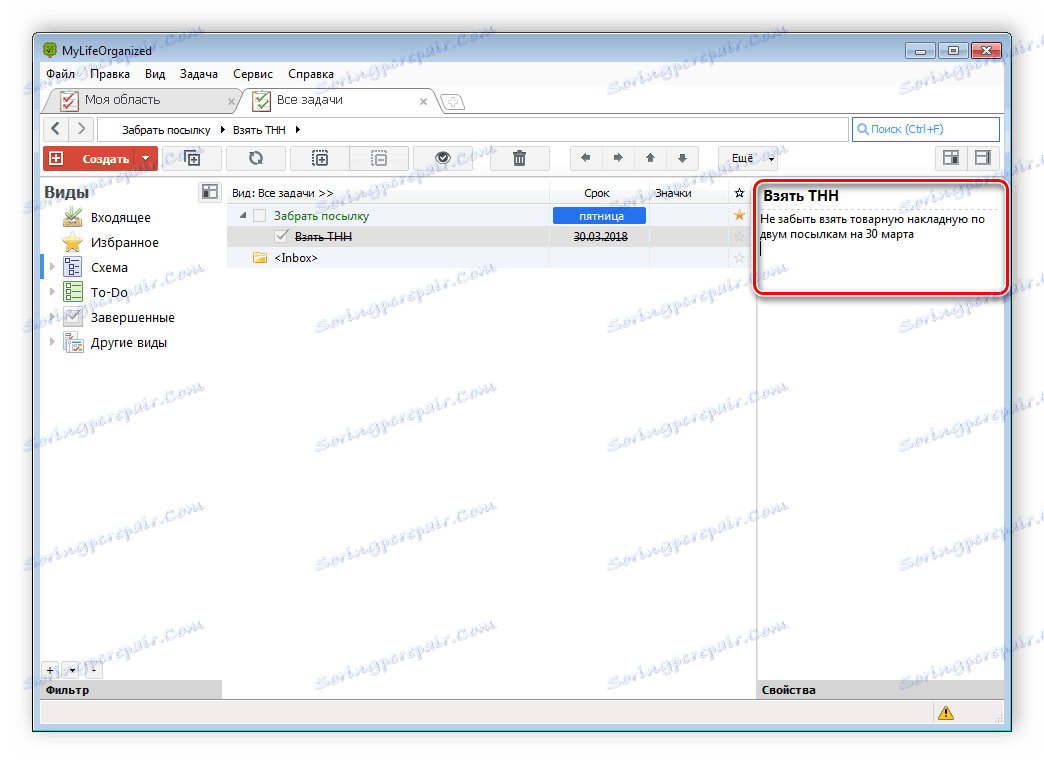
види області
Зліва знаходиться розділ з відображенням завдань. Тут присутні заготовлені варіанти, наприклад, активні дії на певний період. Вибравши цей вид, ви застосуєте фільтр, а в робочій області будуть показуватися тільки підходящі варіанти справ.

Користувачам доступна ручна настройка даного розділу, для цього потрібно відкрити спеціальне меню «Види». Тут виконується настройка контекстів, прапорів, фільтрації по датах і сортування. Гнучке редагування параметрів допоможе користувачам створити відповідний вид фільтрації дій.
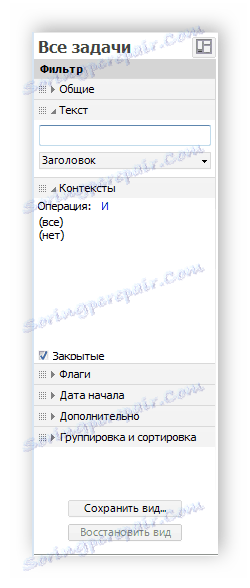
властивості
Крім настройок фільтрації користувачеві пропонується вибрати необхідні йому властивості проекту. Наприклад, тут виставляються параметри форматування, змінюється шрифт, його колір і розмір. Крім цього є застосування контекстів з установкою важливості і терміновості завдання, додавання залежності дій і показ статистики.
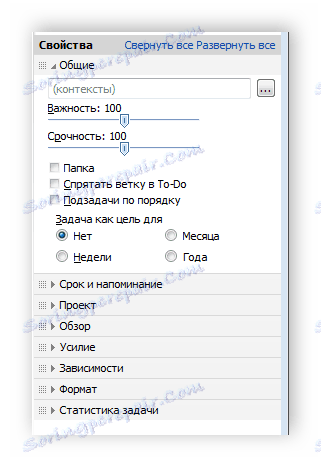
нагадування
Якщо програма включена і є активні справи, то ви будете отримувати повідомлення в певний час. Установка нагадувань здійснюється вручну. Користувач вибирає тему, вказує частоту повторних повідомлень і може редагувати їх у кожного завдання окремо.

переваги
- Інтерфейс російською мовою;
- Просте і зручне управління;
- Гнучка настройка робочої області і завдань;
- Наявність шаблонів систем ведення справ.
недоліки
- Програма поширюється платно;
- Деякі шаблони не підтримують російську мову.
На цьому огляд MyLifeOrganized добігає кінця. У цій статті ми детально розглянули всі функції даної програми, ознайомилися з її можливостями і вбудованими інструментами. На офіційному сайті доступна пробна версія, тому ви завжди можете ознайомитися з софтом перед його покупкою.